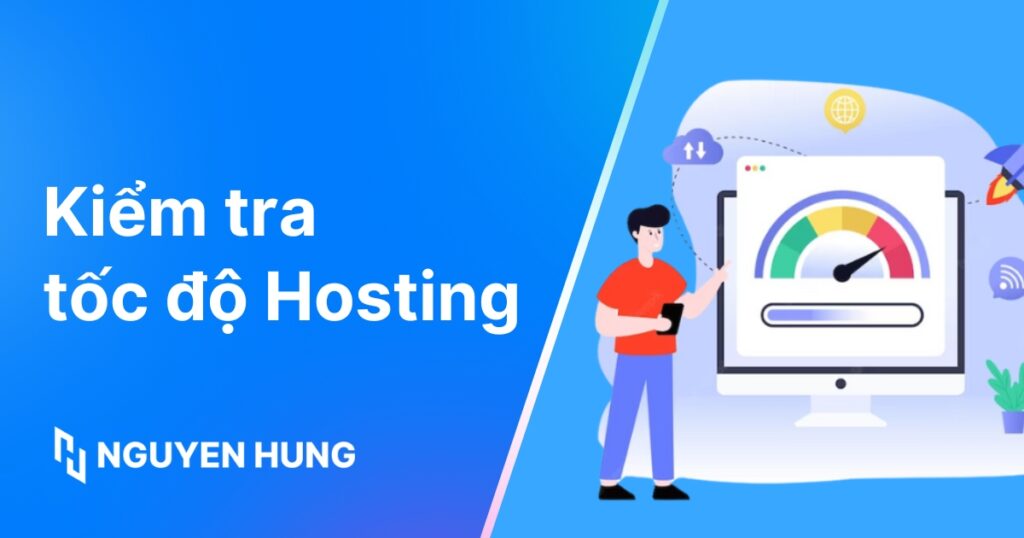VPSSIM là công cụ quản lý VPS mạnh mẽ, giúp người dùng tự động cài đặt và tối ưu hóa bộ stack Nginx – PHP – MariaDB (LEMP) trên các hệ điều hành như CentOS, AlmaLinux, RockyLinux, Oracle Linux và CentOS Stream với giao diện menu dòng lệnh trực quan, phù hợp cho cả người mới bắt đầu lẫn người có kinh nghiệm quản trị VPS. Trong bài viết này, mình sẽ giúp bạn hiểu rõ những lợi ích và cách cài đặt chi tiết VPSSIM.
Các điểm chính
- Định nghĩa VPSSIM: Hiểu rõ VPSSIM là một công cụ miễn phí giúp bạn đơn giản hóa việc quản lý VPS và cài đặt LEMP stack mà không cần kiến thức kỹ thuật sâu.
- Những lợi ích chính: Thấy rõ các lợi ích thiết thực như tiết kiệm thời gian, dễ dàng quản lý thông qua menu trực quan và tối ưu hiệu suất cho VPS của bạn.
- Các tính năng nổi bật: Khám phá các tính năng mạnh mẽ từ quản lý môi trường web, website đến các công cụ bảo mật và sao lưu được tích hợp sẵn.
- Hướng dẫn cài đặt: Nắm được các yêu cầu và các bước cài đặt chi tiết để tự tin triển khai VPSSIM thành công trên máy chủ của bạn.
- Đối tượng phù hợp: Xác định được liệu VPSSIM có phải là công cụ phù hợp với nhu cầu và trình độ của bạn hay không, từ người mới bắt đầu đến developers.
- Giải đáp thắc mắc thường gặp khi sử dụng VPSSIM.
VPSSIM là gì?
VPSSIM (hay VPS SIMPLE) là một công cụ được phát triển bởi cộng đồng người dùng Việt Nam, giúp người dùng dễ dàng cài đặt và quản lý VPS. Mục tiêu chính của VPSSIM là đơn giản hóa tối đa các tác vụ quản trị, đặc biệt là việc triển khai nhanh chóng LEMP stack (Linux, Nginx, MariaDB/MySQL, PHP) trên hệ điều hành CentOS.
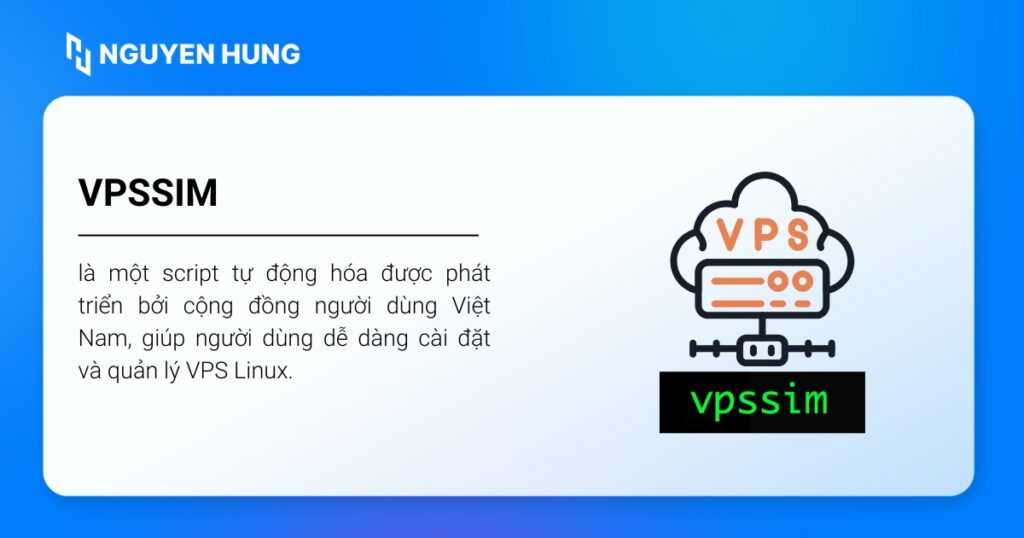
Điểm nổi bật của VPSSIM nằm ở cơ chế hoạt động thông qua một menu điều khiển trực quan, giúp tiết kiệm thời gian cấu hình và không tiêu tốn tài nguyên hệ thống khi không hoạt động. VPSSIM tích hợp một bộ công cụ quản lý toàn diện, từ đó đảm bảo sự vận hành ổn định cho máy chủ. Chính nhờ sự cân bằng giữa tính năng mạnh mẽ và giao diện dễ tiếp cận, VPSSIM trở thành giải pháp lý tưởng cho cả người dùng cá nhân cho đến doanh nghiệp, người mới hay đã có kinh nghiệm.
Những lợi ích chính khi dùng VPSSIM
VPSSIM mang lại nhiều lợi ích thiết thực, đặc biệt cho những người mới hoặc không chuyên sâu về quản trị hệ thống:
- Tiết kiệm thời gian: Bạn có thể cài đặt một web server hoàn chỉnh chỉ trong khoảng 15-30 phút, thay vì hàng giờ mày mò thủ công.
- Đơn giản hóa kỹ thuật: Bạn không cần phải là một chuyên gia Linux hay am hiểu sâu về từng dòng lệnh. Hầu hết các tác vụ quản lý phổ biến như thêm website, quản lý database, cài đặt SSL (Secure Sockets Layer – giao thức mã hóa kết nối) đều được thực hiện qua một menu trực quan.
- Giao diện menu trực quan: Dù hoạt động trên nền tảng dòng lệnh, VPSSIM cung cấp một hệ thống menu với các lựa chọn bằng số. Người dùng chỉ cần chọn số tương ứng với chức năng muốn thực hiện.
- Tối ưu cho LEMP stack: VPSSIM được thiết kế chuyên biệt để cài đặt và tối ưu hiệu suất cho LEMP stack, một lựa chọn phổ biến và hiệu năng cao cho website WordPress và nhiều mã nguồn PHP khác.
- Miễn phí: VPSSIM là một script được cung cấp hoàn toàn miễn phí.
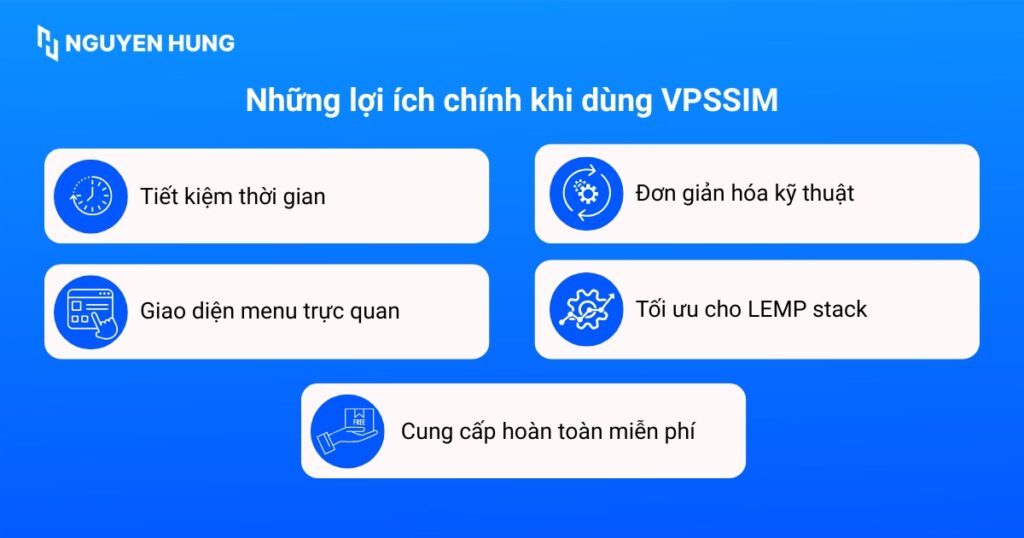
Các tính năng nổi bật của VPSSIM
VPSSIM không chỉ dừng lại ở việc cài đặt ban đầu mà còn cung cấp nhiều công cụ giúp bạn quản lý VPS và website một cách hiệu quả. Dưới đây là những nhóm tính năng nổi bật:
Cài đặt và quản lý môi trường web (LEMP)
VPSSIM tự động hóa việc cài đặt các thành phần cốt lõi của một web server:
- Linux: Công cụ này hoạt động trên nền tảng các bản phân phối Linux cụ thể.
- Nginx (Engine-X – máy chủ web hiệu năng cao): VPSSIM cho phép bạn chọn cài đặt phiên bản
NginxStable (ổn định) hoặc Mainline (phiên bản phát triển với các tính năng mới nhất). Với người mới hoặc các website cần sự ổn định tối đa,NginxStable thường là lựa chọn an toàn và ít rủi ro hơn.NginxMainline phù hợp nếu bạn cần các tính năng thử nghiệm mới nhất. MariaDB/MySQL(hệ quản trị cơ sở dữ liệu quan hệ): VPSSIM thường cài đặtMariaDBlàm mặc định, đây là một nhánh củaMySQLvà tương thích hoàn toàn.PHP(ngôn ngữ lập trình phía máy chủ): Script này hỗ trợ cài đặt nhiều phiên bảnPHPphổ biến (ví dụ: 7.4, 8.0, 8.1, 8.2, 8.3). Bạn có thể chọn phiên bảnPHPphù hợp với yêu cầu của website. VPSSIM cũng tự động cấu hìnhPHP-FPMđể tối ưu hiệu suất.
Ngoài ra, VPSSIM còn cho phép bạn dễ dàng khởi động lại (restart), dừng (stop), hoặc bắt đầu (start) các dịch vụ như Nginx, PHP-FPM, MariaDB thông qua menu.
Quản lý website và tài khoản
VPSSIM giúp bạn quản lý website và tài khoản người dùng một cách thuận tiện:
- Thêm/xóa website (virtual host): Dễ dàng thêm nhiều website chạy trên cùng một VPS. Khi thêm website, VPSSIM tự động tạo cấu hình virtual host cần thiết cho
Nginx. - Quản lý tài khoản FTP (Giao thức truyền tệp): Hỗ trợ tạo và quản lý các tài khoản FTP. Mỗi website có thể có tài khoản FTP riêng để thuận tiện cho việc tải lên hoặc tải xuống tệp.
Bảo mật và các công cụ hỗ trợ khác
VPSSIM cũng tích hợp một số công cụ giúp tăng cường bảo mật và tiện ích quản lý:
- Cài đặt SSL Let’s Encrypt: VPSSIM cho phép cài đặt chứng chỉ SSL miễn phí từ Let’s Encrypt chỉ với vài thao tác đơn giản trong menu, giúp mã hóa kết nối HTTPS cho website của bạn.
- Sao lưu (backup dữ liệu): VPSSIM cung cấp công cụ để sao lưu mã nguồn và cơ sở dữ liệu của website giúp bạn thực hiện dễ dàng.
- Quản lý tường lửa (Firewall – hệ thống bảo mật mạng kiểm soát lưu lượng truy cập): VPSSIM thường tích hợp sẵn việc cấu hình
CSF FirewallhoặcUFW, giúp bạn quản lý các cổng (port) mở/đóng, chặn địa chỉ IP không mong muốn. - Các tiện ích khác: Bao gồm cài đặt
phpMyAdmin(công cụ quản lýMySQL/MariaDBqua giao diện web), xem file log hệ thống, và một số công cụ khác.
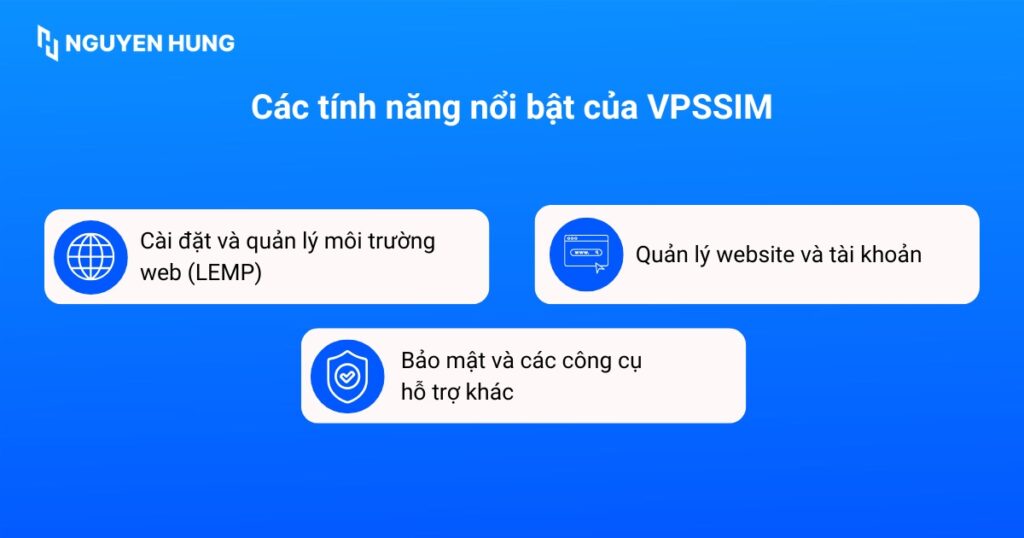
Hướng dẫn cài đặt VPSSIM chi tiết
Chuẩn bị trước khi cài đặt
Trước khi bắt đầu, hãy đảm bảo VPS của bạn đáp ứng các yêu cầu sau:
Yêu cầu VPS:
- RAM: Tối thiểu 1GB (khuyến nghị 2GB trở lên để chạy ổn định nhiều website).
- CPU: 1 core trở lên.
- Ổ cứng: Tối thiểu 15GB SSD (khuyến nghị 25GB SSD trở lên).
- Quyền truy cập: Cần có quyền
roothoặc người dùng có quyềnsudo.
Nếu bạn đang tìm kiếm một nhà cung cấp VPS uy tín, đáp ứng đầy đủ yêu cầu để cài đặt VPSSIM và có hỗ trợ tốt tại Việt Nam, bạn có thể tham khảo các gói VPS của Vietnix. Đây là một trong những nhà cung cấp VPS được đánh giá cao về sự ổn định của hạ tầng và chất lượng dịch vụ khách hàng.
Hệ điều hành hỗ trợ: VPSSIM hiện tại hỗ trợ các hệ điều hành sau:
- AlmaLinux 8, AlmaLinux 9.
- Rocky Linux 8, Rocky Linux 9.
- Oracle Linux 8, Oracle Linux 9.
- Lưu ý quan trọng: VPSSIM không còn hỗ trợ CentOS 7 do hệ điều hành này đã hết hạn hỗ trợ (End of Life – EOL). Luôn kiểm tra trang chủ của VPSSIM để có thông tin cập nhật nhất về các hệ điều hành được hỗ trợ.
Công cụ cần thiết:
- Máy tính cá nhân (Windows, macOS, hoặc Linux).
- Phần mềm
SSHclient (chương trình giúp kết nối đến VPS qua giao thứcSSH):- Windows:
PuTTY,MobaXterm, hoặc Windows Terminal (vớiOpenSSH clienttích hợp). - macOS/Linux:
Terminalcó sẵn.
- Windows:
- Địa chỉ IP, tên người dùng (thường là
root) và mật khẩu của VPS.
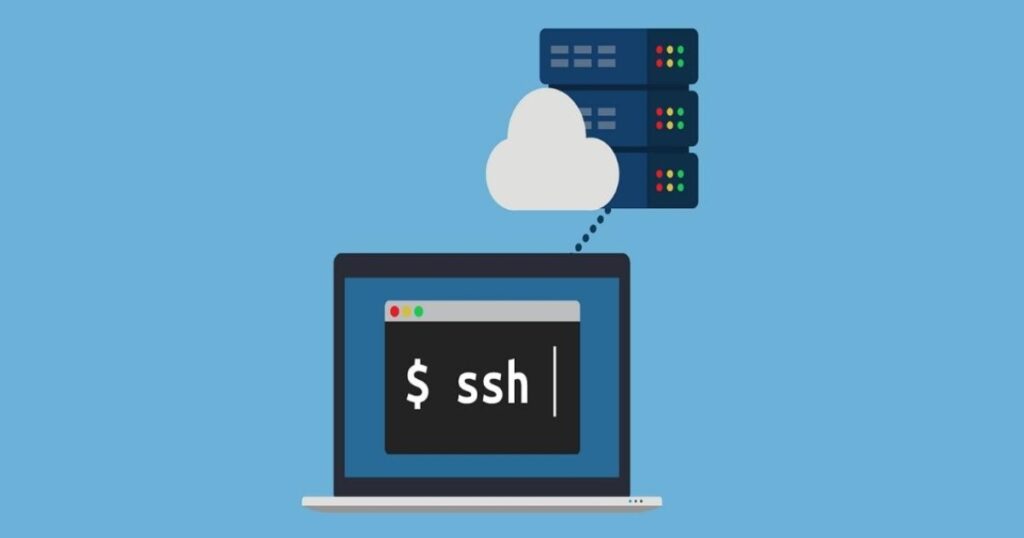
Các bước cài đặt VPSSIM
Bước 1: Kết nối SSH đến máy chủ VPS:
Đầu tiên, bạn mở phần mềm SSH (như PuTTY, ZOC trên Windows hoặc Terminal trên Mac/Linux) và sử dụng lệnh sau để đăng nhập vào VPS với quyền root:
ssh root@ip-serverThay thế ip-server bằng địa chỉ IP của VPS mà bạn muốn cài đặt VPSSIM.
Bước 2: Chạy lệnh cài đặt VPSSIM:
Bạn dán và thực thi lệnh dưới đây để tải về và tiến hành cài đặt VPSSIM:
curl http://get.vpssim.com -o install && sh installLệnh này sẽ tự động tải về và khởi chạy trình cài đặt VPSSIM trên hệ thống của bạn.
Lưu ý sau khi cài đặt:
- Sau khi quá trình cài đặt hoàn tất, bạn có thể chọn mục số 36 trong menu bash của VPSSIM để đăng ký dùng thử phiên bản Pro (trước đây gọi là Business) với đầy đủ tính năng trong vòng 7–30 ngày, tùy theo chính sách hiện hành của VPSSIM.
- Thông tin quản trị và hướng dẫn sử dụng sẽ được gửi về email mà bạn đăng ký. Hãy kiểm tra cả mục SPAM nếu không thấy email trong hộp thư đến.
- Đảm bảo VPS của bạn đáp ứng cấu hình tối thiểu và sử dụng hệ điều hành được VPSSIM hỗ trợ như AlmaLinux, CentOS, RockyLinux hoặc Oracle Linux phiên bản 8/9.
- Trong quá trình cài đặt, hệ thống sẽ yêu cầu xác nhận thông tin trước khi tiến hành các bước tiếp theo.
- Thông tin đăng nhập quản trị sẽ được hiển thị sau khi cài đặt xong; bạn nên lưu lại để sử dụng về sau.
VPSSIM phù hợp với ai?
- Người mới làm quen với VPS: Muốn có một công cụ đơn giản để bắt đầu quản lý máy chủ mà không cần đào sâu vào các lệnh phức tạp.
- Người dùng mới chuyển từ Shared Hosting lên VPS: Những người chưa có nhiều kinh nghiệm về quản trị máy chủ sẽ thấy VPSSIM hữu ích vì giúp tự động hóa việc cài đặt và tối ưu hóa môi trường LEMP stack (Nginx, PHP, MariaDB).
- Chủ các website cá nhân, blog, diễn đàn nhỏ, cửa hàng trực tuyến quy mô nhỏ: Không yêu cầu cấu hình quá phức tạp hay tùy biến sâu.
- Developers, Marketers, Freelancers: Cần nhanh chóng triển khai website cho khách hàng trên VPS mà không muốn tốn nhiều thời gian vào việc quản trị server.
- System admin: Cần nhanh chóng triển khai website cho khách hàng trên VPS mà không muốn tốn nhiều thời gian vào việc quản trị server.
- Những người ưu tiên sự tiện lợi, nhanh chóng hơn là khả năng tùy biến sâu rộng của các control panel trả phí hoặc quản lý thủ công hoàn toàn.
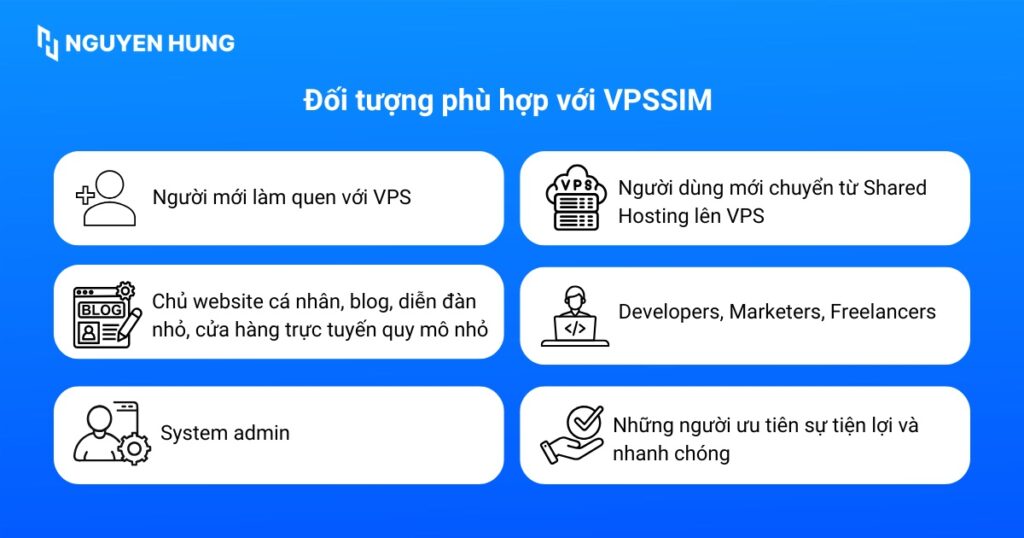
Câu hỏi thường gặp
VPSSIM có miễn phí không?
Câu trả lời là có, VPSSIM là một script được cung cấp hoàn toàn miễn phí. Bạn chỉ tốn chi phí thuê VPS để cài đặt và sử dụng nó.
VPSSIM hỗ trợ những phiên bản hệ điều hành nào ngoài AlmaLinux/RockyLinux/Oracle Linux?
Hiện tại, VPSSIM tập trung hỗ trợ chính cho AlmaLinux 8/9, Rocky Linux 8/9 và Oracle Linux 8/9. Trước đây VPSSIM có hỗ trợ CentOS, nhưng do CentOS 7 đã kết thúc vòng đời (EOL) và CentOS Stream không phải là mục tiêu của nhiều người dùng VPS cần sự ổn định, nên hỗ trợ đã chuyển dịch. Bạn nên kiểm tra thông báo mới nhất từ trang chủ của VPSSIM để có thông tin chính xác và cập nhật nhất.
VPSSIM có giao diện đồ họa (GUI) không?
Câu trả lời là không, VPSSIM không có giao diện đồ họ (GUI) như cPanel hay DirectAdmin. Thay vào đó, VPSSIM sử dụng một giao diện menu hoạt động trực tiếp trong cửa sổ dòng lệnh (CLI). Người dùng tương tác với VPSSIM bằng cách chọn các số tương ứng với chức năng mong muốn. Dù không phải là GUI, giao diện menu này rất trực quan và được thiết kế để đơn giản hóa việc quản trị máy chủ, giúp người dùng không cần phải nhớ các câu lệnh phức tạp mà vẫn có thể thực hiện các tác vụ quản lý một cách dễ dàng.
VPSSIM là một công cụ quản lý VPS đơn giản nhưng hiệu quả, đặc biệt phù hợp cho việc tự động hóa cài đặt và quản trị cơ bản môi trường web server LEMP. Nếu bạn là người mới làm quen với VPS, hoặc đang quản lý các dự án website nhỏ và vừa, cần một giải pháp nhanh gọn, không quá phức tạp để vận hành máy chủ web của mình, thì VPSSIM chắc chắn là một lựa chọn rất đáng để bạn cân nhắc và thử nghiệm.